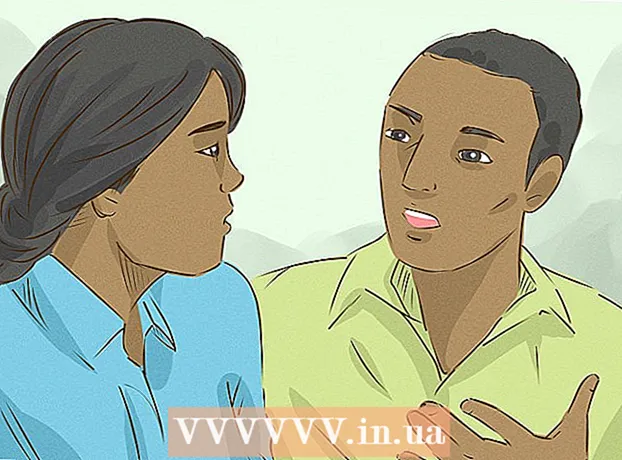Müəllif:
Janice Evans
Yaradılış Tarixi:
27 İyul 2021
YeniləMə Tarixi:
1 İyul 2024
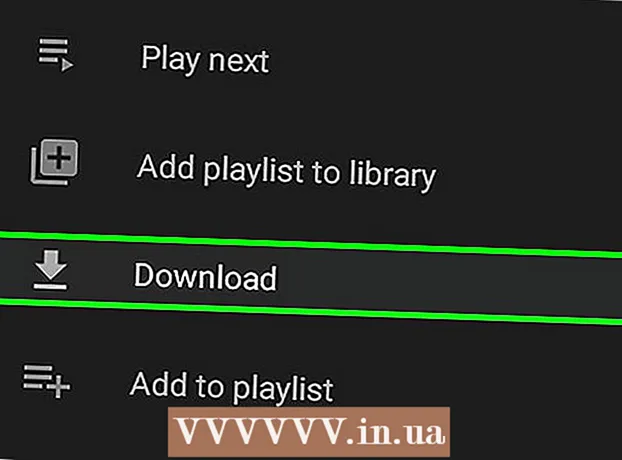
MəZmun
- Addımlar
- Metod 4: Tarayıcıda VD istifadə edin
- Metod 2 /4: 4K Video Yükləyicidən istifadə
- Metod 3 /4: VLC istifadə
- Metod 4 /4: YouTube Music Premium Hesabından istifadə
- İpuçları
- Xəbərdarlıqlar
Bu yazıda, YouTube -dan musiqi fayllarının necə yüklənəcəyini sizə göstərəcəyik.YouTube -dan multimediya məzmunu yükləyən əksər xidmətlər müəllif hüquqları ilə qorunan audio faylları yükləyə bilmir; Bununla birlikdə, hər hansı bir YouTube videosundan musiqi yükləmək üçün 4K Video Yükləyicidən istifadə edə bilərsiniz. Proqramı yükləmək istəmirsinizsə, videonu yükləmək və sonra MP3 formatına çevirmək üçün onlayn video çeviricisini və ya VLC media pleyerini istifadə edin. Premium YouTube Music hesabınız varsa, bu, mobil cihazınıza musiqi yükləməyinizə imkan verəcəkdir.
Addımlar
Metod 4: Tarayıcıda VD istifadə edin
 1 Səhifəyə keçin https://www.youtube.com veb brauzerdə.
1 Səhifəyə keçin https://www.youtube.com veb brauzerdə.- Bir kompüterdə və ya mobil cihazda hər hansı bir brauzer işləyəcək.

- Bir kompüterdə və ya mobil cihazda hər hansı bir brauzer işləyəcək.
 2 Yükləmək istədiyiniz videonu tapın. İndi videonu oxudun.
2 Yükləmək istədiyiniz videonu tapın. İndi videonu oxudun.  3 Video ünvanını dəyişdirin. Brauzer pəncərəsinin yuxarısındakı sətirdəki video ünvanına vurun, "youtube" sözündən əvvəl "vd" hərflərini əlavə edin və sonra vurun ↵ Daxil edin... Veb səhifənin yenilənməsini gözləyin - VDY xidmət saytına daxil olacaqsınız və yükləmək istədiyiniz videoya baxacaqsınız.
3 Video ünvanını dəyişdirin. Brauzer pəncərəsinin yuxarısındakı sətirdəki video ünvanına vurun, "youtube" sözündən əvvəl "vd" hərflərini əlavə edin və sonra vurun ↵ Daxil edin... Veb səhifənin yenilənməsini gözləyin - VDY xidmət saytına daxil olacaqsınız və yükləmək istədiyiniz videoya baxacaqsınız.  4 Şəkil və ya səs keyfiyyətini seçin.
4 Şəkil və ya səs keyfiyyətini seçin.- Səhifəni aşağı sürüşdürün və siyahıdan ən yaxşı şəkil keyfiyyətini seçin, məsələn "HD 720 video". Yalnız audio yükləmək istəyirsinizsə, "Yalnız səs" seçimini seçin. İndi Yüklə vurun. Bu yaşıl düymə seçilmiş şəklin və ya səs keyfiyyətinin yanındadır.

- Səhifəni aşağı sürüşdürün və siyahıdan ən yaxşı şəkil keyfiyyətini seçin, məsələn "HD 720 video". Yalnız audio yükləmək istəyirsinizsə, "Yalnız səs" seçimini seçin. İndi Yüklə vurun. Bu yaşıl düymə seçilmiş şəklin və ya səs keyfiyyətinin yanındadır.
 5 Video və ya audio fayl kompüterinizə endirilir.
5 Video və ya audio fayl kompüterinizə endirilir.
Metod 2 /4: 4K Video Yükləyicidən istifadə
 1 4K Video Yükləyicisini yükləyin. Kompüterinizin veb brauzerində https://www.4kdownload.com/en/products/product-videodownloader ünvanına gedin və səhifənin sol tərəfindəki "4K Video Yükləyicisini Yüklə" düyməsini basın. Quraşdırma faylı kompüterinizə yükləndikdə aşağıdakı adımları yerinə yetirin:
1 4K Video Yükləyicisini yükləyin. Kompüterinizin veb brauzerində https://www.4kdownload.com/en/products/product-videodownloader ünvanına gedin və səhifənin sol tərəfindəki "4K Video Yükləyicisini Yüklə" düyməsini basın. Quraşdırma faylı kompüterinizə yükləndikdə aşağıdakı adımları yerinə yetirin: - Windows: Quraşdırma faylını iki dəfə vurun və ekrandakı təlimatları izləyin.
- Makintoş: Quraşdırıcıya iki dəfə vurun, üçüncü tərəf proqramlarının quraşdırılmasına icazə verin, 4K Video Yükləyici simgesini Proqramlar qovluğuna sürükləyin və sonra ekrandakı təlimatları izləyin.
 2 İstədiyiniz videonu tapın. Bir kompüter veb brauzerində https://www.youtube.com/ açın və sonra musiqi yükləmək istədiyiniz videonu tapın və ya gedin.
2 İstədiyiniz videonu tapın. Bir kompüter veb brauzerində https://www.youtube.com/ açın və sonra musiqi yükləmək istədiyiniz videonu tapın və ya gedin.  3 Video ünvanını kopyalayın. Brauzerinizin yuxarısındakı ünvan çubuğunda video URL -ni seçin və sonra basın Ctrl+C (Windows) və ya . Əmr+C (Makintoş).
3 Video ünvanını kopyalayın. Brauzerinizin yuxarısındakı ünvan çubuğunda video URL -ni seçin və sonra basın Ctrl+C (Windows) və ya . Əmr+C (Makintoş).  4 4K Video Yükləyicisini işə salın. Başlat menyusunu açın
4 4K Video Yükləyicisini işə salın. Başlat menyusunu açın  (Windows) və ya diqqət mərkəzində
(Windows) və ya diqqət mərkəzində  (Mac) daxil edin 4k video yükləyici və axtarış nəticələrində "4K Video Yükləyicisi" düyməsini basın (və ya bir Mac kompüterində cüt vurun). 4K Video Yükləyici pəncərəsi açılacaq.
(Mac) daxil edin 4k video yükləyici və axtarış nəticələrində "4K Video Yükləyicisi" düyməsini basın (və ya bir Mac kompüterində cüt vurun). 4K Video Yükləyici pəncərəsi açılacaq. - 4K Video Yükləyicisi avtomatik olaraq işə salınsa bu addımı atlayın.
 5 Basın Link daxil edin. Pəncərənin sol üst küncündədir.
5 Basın Link daxil edin. Pəncərənin sol üst küncündədir.  6 Videonun təhlil olunmasını gözləyin. Keyfiyyət variantları 4K Video Yükləyici pəncərəsində göstərildikdə, növbəti addıma keçin.
6 Videonun təhlil olunmasını gözləyin. Keyfiyyət variantları 4K Video Yükləyici pəncərəsində göstərildikdə, növbəti addıma keçin.  7 "Videonu Yüklə" düyməsini basın və menyudan seçin Səs çıxarın. Bu menyu pəncərənin yuxarı sol küncündədir.
7 "Videonu Yüklə" düyməsini basın və menyudan seçin Səs çıxarın. Bu menyu pəncərənin yuxarı sol küncündədir.  8 Səs faylının formatını dəyişdirin (isteğe bağlı). Varsayılan, ən çox yönlü audio fayl formatı olan MP3 -dir. Dəyişdirmək üçün, pəncərənin sağ üst hissəsindəki Format menyusunu açın və sonra fərqli bir format seçin.
8 Səs faylının formatını dəyişdirin (isteğe bağlı). Varsayılan, ən çox yönlü audio fayl formatı olan MP3 -dir. Dəyişdirmək üçün, pəncərənin sağ üst hissəsindəki Format menyusunu açın və sonra fərqli bir format seçin.  9 Keyfiyyət seçin (isteğe bağlı). Varsayılan olaraq, ən yüksək keyfiyyət seçilir - onu və bit sürətini dəyişdirmək üçün istədiyiniz seçimin solundakı qutuyu işarələyin.
9 Keyfiyyət seçin (isteğe bağlı). Varsayılan olaraq, ən yüksək keyfiyyət seçilir - onu və bit sürətini dəyişdirmək üçün istədiyiniz seçimin solundakı qutuyu işarələyin. - Səs faylının ölçüsünü azaltmaq üçün daha aşağı bit sürətini seçin.
 10 Basın Baxışfaylı saxlamaq üçün bir qovluq seçin. Yeni audio faylını göndərmək üçün kompüterinizdəki qovluğu seçin və sonra Saxla və ya Seç düyməsini basın.
10 Basın Baxışfaylı saxlamaq üçün bir qovluq seçin. Yeni audio faylını göndərmək üçün kompüterinizdəki qovluğu seçin və sonra Saxla və ya Seç düyməsini basın.  11 Basın Çıxar. Pəncərənin altındadır. Videodan musiqi çıxarmaq prosesi başlayacaq. Proses başa çatdıqda, səs faylı seçilmiş qovluqda saxlanılacaq.
11 Basın Çıxar. Pəncərənin altındadır. Videodan musiqi çıxarmaq prosesi başlayacaq. Proses başa çatdıqda, səs faylı seçilmiş qovluqda saxlanılacaq. - Əsas audio pleyerdə səsləndirmək üçün bir audio faylı iki dəfə vurun.
Metod 3 /4: VLC istifadə
 1 İstədiyiniz videonu tapın. Bir kompüter veb brauzerində https://www.youtube.com/ açın və sonra musiqi yükləmək istədiyiniz videonu tapın və ya gedin.
1 İstədiyiniz videonu tapın. Bir kompüter veb brauzerində https://www.youtube.com/ açın və sonra musiqi yükləmək istədiyiniz videonu tapın və ya gedin.  2 Video ünvanını kopyalayın. Brauzerinizin yuxarısındakı ünvan çubuğunda video URL -ni seçin və sonra basın Ctrl+C (Windows) və ya . Əmr+C (Makintoş).
2 Video ünvanını kopyalayın. Brauzerinizin yuxarısındakı ünvan çubuğunda video URL -ni seçin və sonra basın Ctrl+C (Windows) və ya . Əmr+C (Makintoş).  3 VLC media pleyerini işə salın. Bunu etmək üçün narıncı konus simgesini vurun; bu simge Başlat menyusunda (Windows) və ya Proqramlar qovluğundadır (Mac).
3 VLC media pleyerini işə salın. Bunu etmək üçün narıncı konus simgesini vurun; bu simge Başlat menyusunda (Windows) və ya Proqramlar qovluğundadır (Mac). - Kompüterinizdə VLC yoxdursa, https://www.videolan.org saytından yükləyin.
- VLC yeniləmələri quraşdırmağınızı istəsə, ekrandakı təlimatları izləyin. Bu, proqramın ən son versiyasını istifadə etdiyinizə əmin olacaq.
 4 Yeni bir şəbəkə axını yaradın. Şəbəkə axını, məzmunun VLC -də bir veb brauzerindən oynatılmasına imkan verir. Bunu etmək üçün aşağıdakı adımları yerinə yetirin:
4 Yeni bir şəbəkə axını yaradın. Şəbəkə axını, məzmunun VLC -də bir veb brauzerindən oynatılmasına imkan verir. Bunu etmək üçün aşağıdakı adımları yerinə yetirin: - Windows: Mediya> URL Aç düyməsini basın.
- Makintoş: Fayl> URL Aç düyməsini basın.
 5 Sahəni sağ vurun və menyudan seçin Daxil edin. Bunu Şəbəkə URL -ni daxil edin mətn qutusunda edin. Sahəyə YouTube videosunun linki daxil ediləcək.
5 Sahəni sağ vurun və menyudan seçin Daxil edin. Bunu Şəbəkə URL -ni daxil edin mətn qutusunda edin. Sahəyə YouTube videosunun linki daxil ediləcək.  6 Basın Oynamaq və ya Aç. Pəncərənin sağ alt küncündədir. Video VLC -də açılacaq.
6 Basın Oynamaq və ya Aç. Pəncərənin sağ alt küncündədir. Video VLC -də açılacaq.  7 Video codec məlumatlarını açın. Bunun üçün:
7 Video codec məlumatlarını açın. Bunun üçün: - Windows: Alətlər> Codec Məlumatına basın.
- Makintoş: Pəncərə> Media Məlumatına basın.
 8 "Yer" sətirinin məzmununu kopyalayın. Pəncərənin altındakı Məkan xəttində uzun bir ünvan görəcəksiniz. Panoya kopyalamaq üçün:
8 "Yer" sətirinin məzmununu kopyalayın. Pəncərənin altındakı Məkan xəttində uzun bir ünvan görəcəksiniz. Panoya kopyalamaq üçün: - Windows: Məkan sətrinin məzmununu sağ vurun, Hamısını Seçin və sonra satırı yenidən sağ vurun və menyudan Kopyala seçin.
- Makintoş: sağ basın (və ya basıb saxlayın) Nəzarət və sol klikləyin) "Məkan" sətrini seçin və menyudan "Aç URL" seçin.
 9 Veb brauzerində videonu açın. Bu Mac -da avtomatik olaraq baş verəcək, buna görə də bu addımı atlayın. Windows -da veb brauzerinizi açın, ekranın yuxarısındakı ünvan çubuğuna vurun, ünvan çubuğunun məzmununu silin və sonra vurun Ctrl+Vurl yapışdırmaq üçün. İndi basın ↵ Daxil edin .
9 Veb brauzerində videonu açın. Bu Mac -da avtomatik olaraq baş verəcək, buna görə də bu addımı atlayın. Windows -da veb brauzerinizi açın, ekranın yuxarısındakı ünvan çubuğuna vurun, ünvan çubuğunun məzmununu silin və sonra vurun Ctrl+Vurl yapışdırmaq üçün. İndi basın ↵ Daxil edin .  10 Videoya sağ vurun və seçin Videonu belə saxla. Bu videonu kompüterinizə endirəcək.
10 Videoya sağ vurun və seçin Videonu belə saxla. Bu videonu kompüterinizə endirəcək. - Əvvəlcə bir yükləmə qovluğu seçib bir fayl adı daxil etməyiniz lazım ola bilər.
 11 VLC -ni işə salın. VLC -ni artıq bağlamısınızsa, yenidən başladın.
11 VLC -ni işə salın. VLC -ni artıq bağlamısınızsa, yenidən başladın.  12 Yüklənmiş videonu "Dönüştür" menyusundan açın. Bunun üçün:
12 Yüklənmiş videonu "Dönüştür" menyusundan açın. Bunun üçün: - Media (Windows) və ya Fayl (Mac) düyməsini basın.
- Menyudan "Dönüştür / Saxla" seçin.
- "Fayl" sekmesini vurun.
- "Əlavə et" düyməsini basın, endirilmiş videonu seçin və "Aç" və ya "Seç" düyməsini basın.
 13 Basın Dönüştür / Saxla . Bu düymə pəncərənin altındadır.
13 Basın Dönüştür / Saxla . Bu düymə pəncərənin altındadır.  14 Zəhmət olmasa seçin Audio - MP3 "Profil" menyusunda. "Ayarlar" bölməsində yerləşir.
14 Zəhmət olmasa seçin Audio - MP3 "Profil" menyusunda. "Ayarlar" bölməsində yerləşir. - Fərqli bir audio fayl formatına üstünlük verirsinizsə, istədiyiniz formatı seçin.
 15 Basın Baxışaudio faylını saxlamaq üçün bir qovluq seçin. Faylın və / və ya adının saxlanması üçün orijinal faylın üzərinə yazılmaması üçün bir qovluq seçməlisiniz. Bir qovluq seçin, audio fayl üçün bir ad daxil edin və Saxla düyməsini basın.
15 Basın Baxışaudio faylını saxlamaq üçün bir qovluq seçin. Faylın və / və ya adının saxlanması üçün orijinal faylın üzərinə yazılmaması üçün bir qovluq seçməlisiniz. Bir qovluq seçin, audio fayl üçün bir ad daxil edin və Saxla düyməsini basın.  16 Basın Başlat. Bu düymə pəncərənin altındadır. Video faylı audio faylına çevriləcək və göstərilən qovluqda saxlanılacaq.
16 Basın Başlat. Bu düymə pəncərənin altındadır. Video faylı audio faylına çevriləcək və göstərilən qovluqda saxlanılacaq. - Yaradılmış səs faylını dinləmək üçün üzərinə iki dəfə vurun.
 17 VLC -ni məcbur edin. VLC bağlanmazsa, aşağıdakı adımları yerinə yetirin:
17 VLC -ni məcbur edin. VLC bağlanmazsa, aşağıdakı adımları yerinə yetirin: - Windows: basın Ctrl+⇧ Shift+Esc, "Proseslər" sekmesinde "VLC" tapın, "VLC" düyməsini basın və sağ alt küncdəki "Prosesi Sonlandır" düyməsini basın.
- Makintoş: Apple menyusunu açın
 , Zorla Çıxışa, VLC -yə, Zorla Çıx -a vurun və istənildikdə təsdiq edin.
, Zorla Çıxışa, VLC -yə, Zorla Çıx -a vurun və istənildikdə təsdiq edin.
Metod 4 /4: YouTube Music Premium Hesabından istifadə
 1 Premium YouTube Music hesabı üçün qeydiyyatdan keçin. Ödənişli YouTube Music abunəliyiniz varsa, musiqini mobil cihazınıza yükləyə və internet bağlantısı olmadan oxuya bilərsiniz. Ancaq yüklənmiş mahnılar yalnız YouTube tətbiqində dinlənilə bilər. Necə ediləcəyi haqqında məlumat üçün onlayn baxın:
1 Premium YouTube Music hesabı üçün qeydiyyatdan keçin. Ödənişli YouTube Music abunəliyiniz varsa, musiqini mobil cihazınıza yükləyə və internet bağlantısı olmadan oxuya bilərsiniz. Ancaq yüklənmiş mahnılar yalnız YouTube tətbiqində dinlənilə bilər. Necə ediləcəyi haqqında məlumat üçün onlayn baxın: - kompüterinizdə premium YouTube Music hesabına daxil olun;
- Android -də premium YouTube Music hesabına keçin;
- iPhone və ya iPad -də premium YouTube Music hesabına keçin.
 2 Mobil cihazınızda YouTube Music tətbiqini işə salın. Bunu etmək üçün qırmızı fonda ağ üçbucaq işarəsinə vurun.
2 Mobil cihazınızda YouTube Music tətbiqini işə salın. Bunu etmək üçün qırmızı fonda ağ üçbucaq işarəsinə vurun.  3 Yükləmək istədiyiniz mahnıya gedin. Bir mahnı siyahısı yükləmək istəyirsinizsə, sağ alt küncdəki "Kitabxana" sekmesini basın və sonra istədiyiniz çalğı siyahısını seçin.
3 Yükləmək istədiyiniz mahnıya gedin. Bir mahnı siyahısı yükləmək istəyirsinizsə, sağ alt küncdəki "Kitabxana" sekmesini basın və sonra istədiyiniz çalğı siyahısını seçin.  4 Mahnını yükləmək üçün ox işarəsinə və ya vurun ⁝çalğı siyahısını yükləmək üçün. Bir mahnı yükləsəniz, smartfonunuza və ya planşetinizə yüklənəcək və oflayn dinləmə üçün əlçatan olacaq. Bir pleylist yükləyirsinizsə, növbəti addıma keçin.
4 Mahnını yükləmək üçün ox işarəsinə və ya vurun ⁝çalğı siyahısını yükləmək üçün. Bir mahnı yükləsəniz, smartfonunuza və ya planşetinizə yüklənəcək və oflayn dinləmə üçün əlçatan olacaq. Bir pleylist yükləyirsinizsə, növbəti addıma keçin.  5 Vurun Yüklə (bir pleylist yüklənirsə). Pleylistin məzmunu oflayn dinləmə üçün əlçatan olacaq.
5 Vurun Yüklə (bir pleylist yüklənirsə). Pleylistin məzmunu oflayn dinləmə üçün əlçatan olacaq.
İpuçları
- 4K Video Downloader, VEVO və digər musiqi təminatçıları tərəfindən qoyulan yükləmə məhdudiyyətlərini aşmaq üçün bir alqoritmdən istifadə edir, buna görə də demək olar ki, hər hansı bir mahnını YouTube -dan yükləyə bilər.
- 4K Video Yükləyicisi musiqi yükləyə bilmirsə, 12 saatdan sonra yenidən cəhd edin.
Xəbərdarlıqlar
- Onlayn musiqi yükləmə xidmətlərindən istifadə edərkən diqqətli olun. Bəzilərində pop-up reklamlar və yalan yükləmə bağlantıları var.
- Yüklənmiş musiqini qazanc məqsədi ilə yaymaq qanunsuzdur.
- YouTube -dan musiqi yükləmək, hətta şəxsi istifadə üçün, Google Xidmət Şərtlərini pozur və ölkənizdə qanunsuz ola bilər.